Windows 11におけるシステムの復元手順

エラーやクラッシュが発生している場合は、Windows 11でのシステム復元手順に従ってデバイスを以前のバージョンに戻してください。
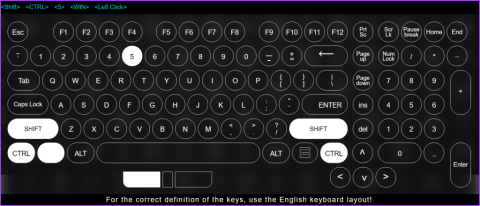
Windows 11 では Tab キーが機能しませんか? Tab キーは Windows コンピュータで重要な役割を果たしており、応答しなくなると生産性に大きな影響を与える可能性があります。単独で使用している場合でも、Alt+Tab キーボードの組み合わせで使用している場合でも、機能させると生産性が向上します。
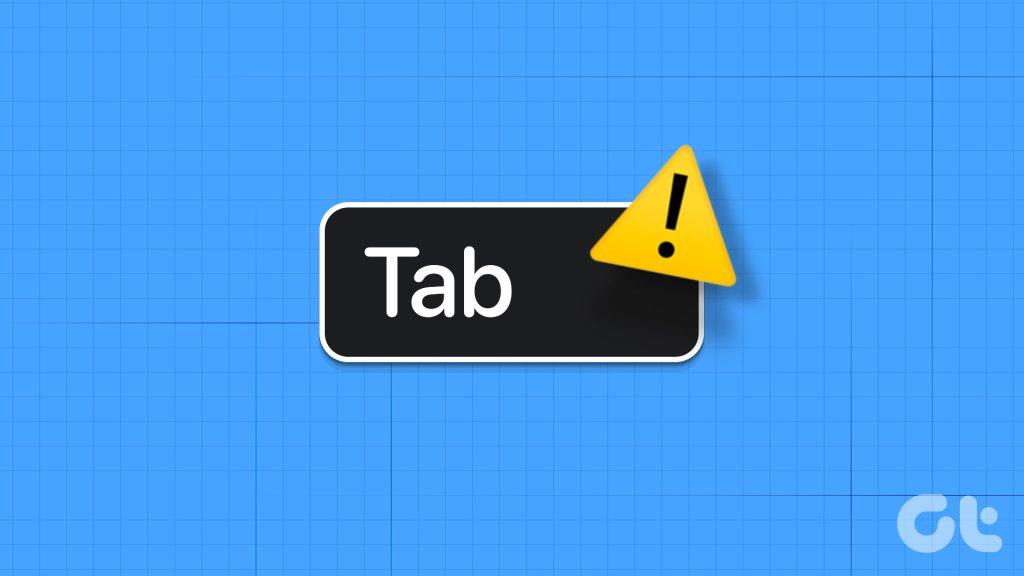
同じ問題が発生している場合は、それを解決するためのさまざまな実用的なソリューションが存在します。 Windows 11 で応答しない Tab キーを修正する簡単な方法を見ていきます。
最近キーボードを落としたり、誤って液体をこぼしたりしたことがありますか?キーボードに物理的な損傷があると、Tab キーの適切な機能に影響を与える可能性があります。これに該当するかどうかを確認するには、キーボード テスト Web サイトにアクセスし、Tab キーを押して Web サイトに登録されるかどうかを確認します。
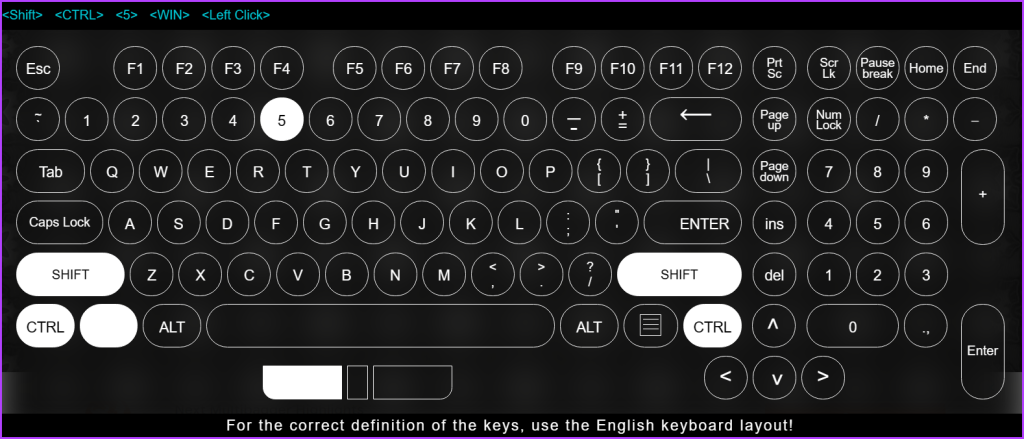
Web サイトが Tab キーの登録に失敗した場合は、Web サイトが破損している可能性があります。このような状況では、唯一の解決策はキーボードを修理店に持ち込むことです。
ただし、Tab キーを必要とする緊急の作業がある場合は、一時的な解決策としてスクリーン キーボードの使用を検討してください。あるいは、タブ機能の代替キーを割り当てることもできます。
Tab キーが機能しないもう 1 つの潜在的な理由は、TeamViewer アプリケーションです。奇妙に思えるかもしれませんが、TeamViewer などの特定のアプリケーションはキーボード キーの機能に影響を与える可能性があります。この問題を解決するには、TeamViewer をバックグラウンドから閉じる必要があります。その方法は次のとおりです。
ステップ 1: Windows + X キーボード ショートカットを押し、表示されるメニューから [タスク マネージャー] を選択します。
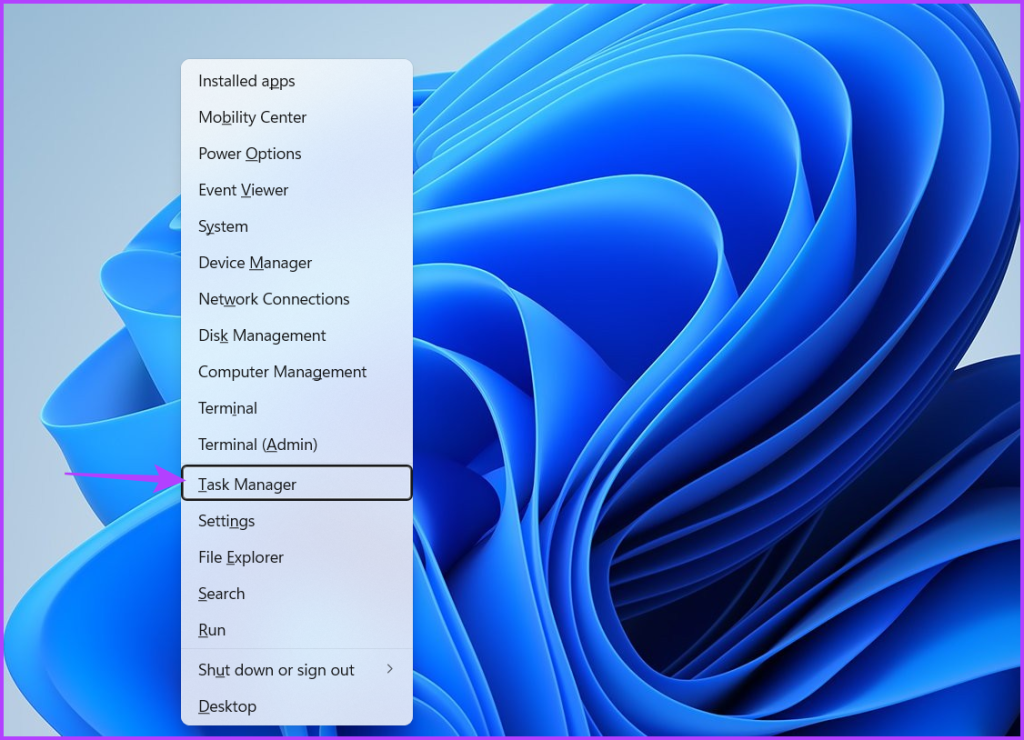
ステップ 2: TeamViewer を右クリックし、「タスクの終了」を選択します。
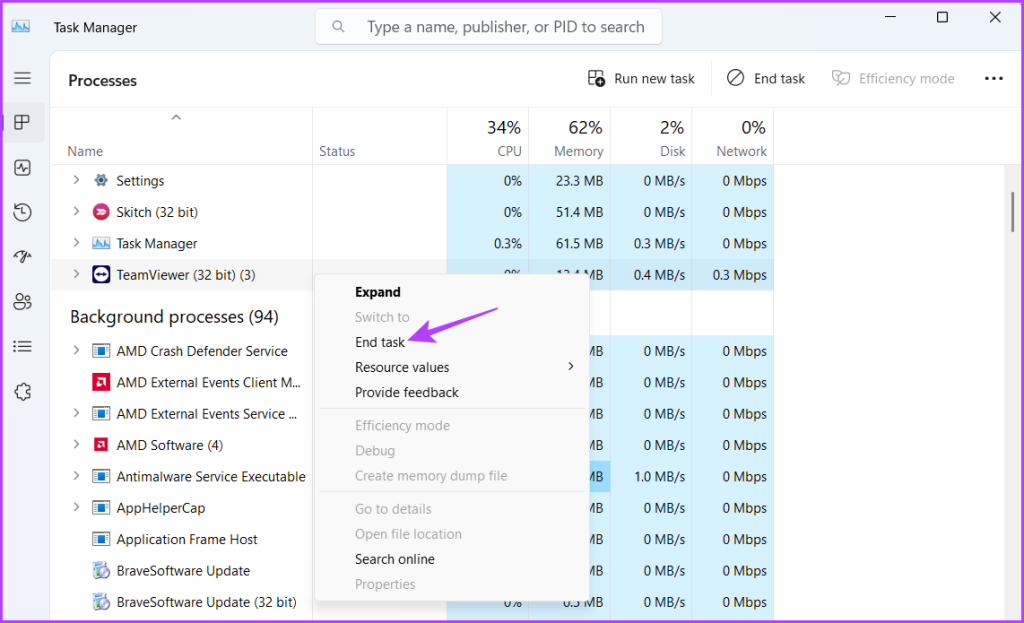
その後、まだ問題が発生しているかどうかを確認してください。そうでない場合は、TeamViewer を積極的に使用しない場合はアンインストールできます。
ハードウェアとデバイスのトラブルシューティング ツールは、コンピュータ上のハードウェアの問題を解決するために使用できる Windows ユーティリティです。このトラブルシューティング ツールを実行すると、Windows 11 で機能しない Tab キーを修正できます。実行方法は次のとおりです。
ステップ 1: Windows + R キーボード ショートカットを押して、ファイル名を指定して実行ツールを開きます。
ステップ 2:検索バーに次のコマンドを入力し、「OK」ボタンをクリックします。
msdt.exe -id DeviceDiagnostic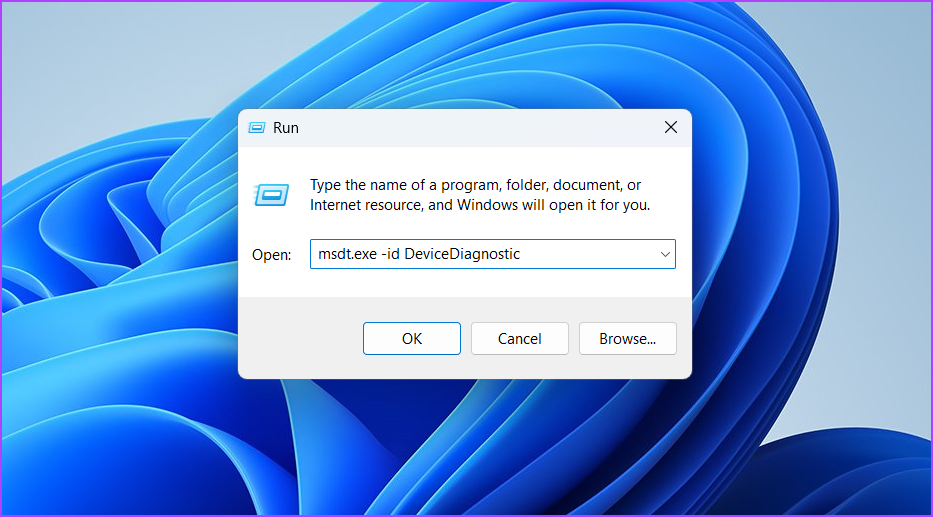
ステップ 3: [詳細設定] ボタンをクリックします。
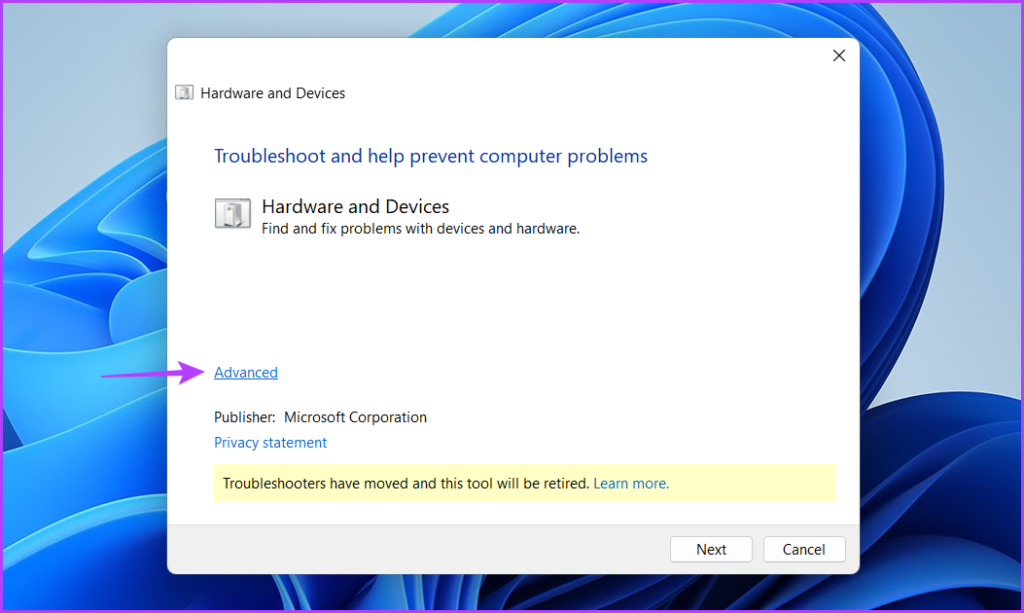
ステップ 4: [修復を自動的に適用する] チェックボックスをオンにして、[次へ] をクリックします。
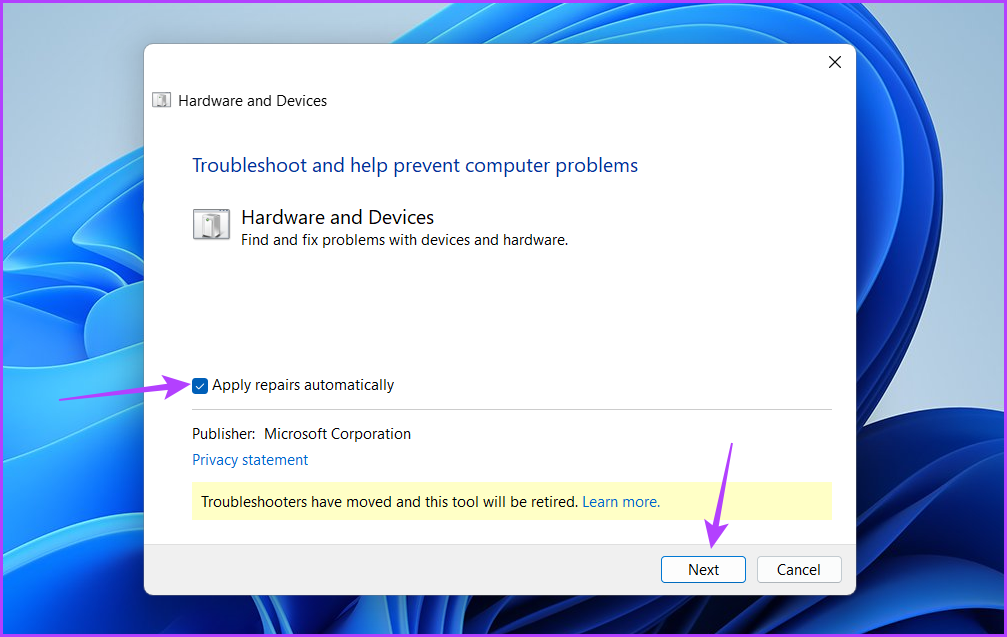
ハードウェアとデバイスのトラブルシューターは、考えられる問題を探します。問題が見つかった場合は、ユーザーの入力をほとんど必要とせずに自動的に修正されます。
スティッキー キーとフィルター キーは、キーボード キーの通常の動作に影響を与える可能性があるアクセシビリティ機能です。スティッキー キー機能を使用すると、一度に 1 つのキーを押してキーボード ショートカットを使用できます。ただし、誤って Tab キーを素早く複数回押した場合、スティック キー機能がアクティブになり、Tab キーが応答しなくなる可能性があります。
一方、フィルター キー機能は、キーボードが短時間の繰り返しのキーストロークに反応するのを防ぎます。ただし、誤って Tab キーを素早く複数回押した場合、フィルター キーはそれを誤入力とみなし、Tab キーが応答しなくなる可能性があります。
これらの状況のいずれかが問題の原因となっている場合は、Windows 11 で Tab キーが機能しない問題を解決するには、スティッキー キーとフィルター キーを無効にする必要があります。その方法は次のとおりです。
ステップ 1: Windows + I キーボード ショートカットを押して、設定アプリを開きます。
ステップ 2:左側のサイドバーから「アクセシビリティ」を選択し、右側のペインから「キーボード」オプションを選択します。
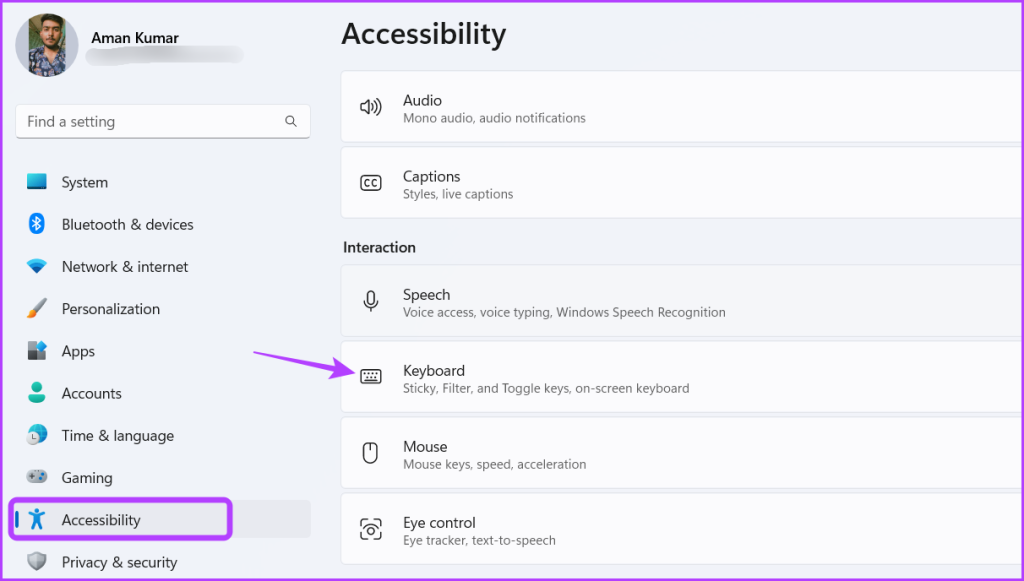
ステップ 3:スティッキー キーとフィルター キーの横にあるトグルを無効にします。
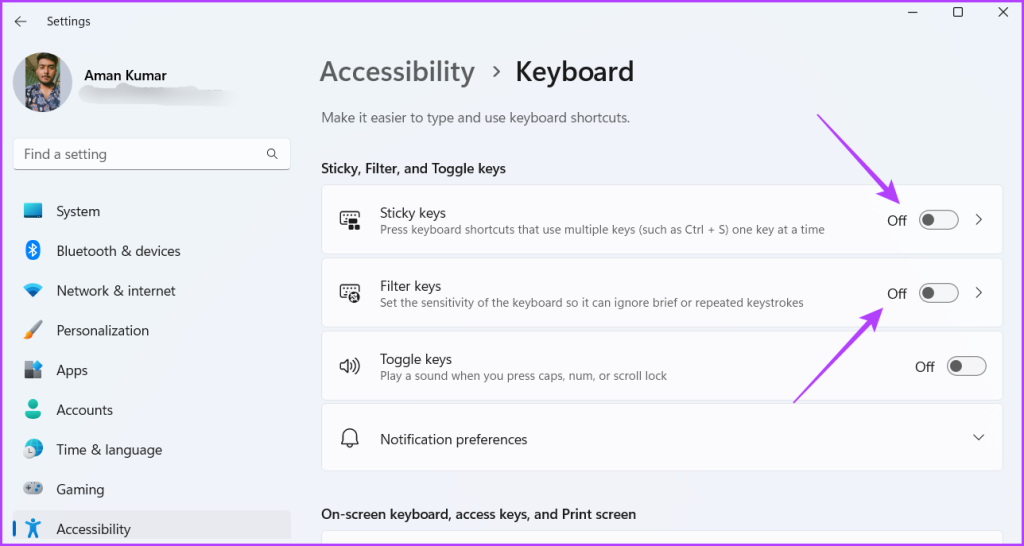
その後、コンピュータを再起動して問題がないか確認します。
Tab ボタンはまだ機能していませんか?キーボード ドライバーが破損していることが問題の原因となっている可能性があります。破損を取り除く最善の方法は、キーボード ドライバーを更新することです。これは、次の手順に従って行うことができます。
ステップ 1: Windows + X キーボード ショートカットを押して、リストから [デバイス マネージャー] を選択します。
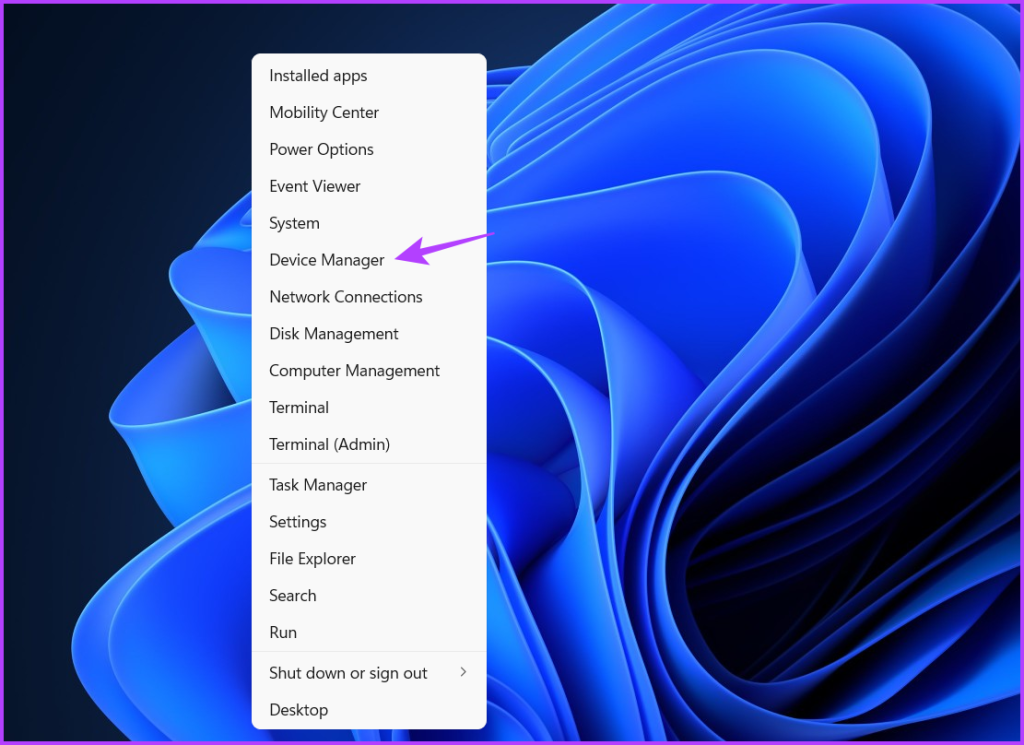
ステップ 2:キーボードのリストをダブルクリックします。
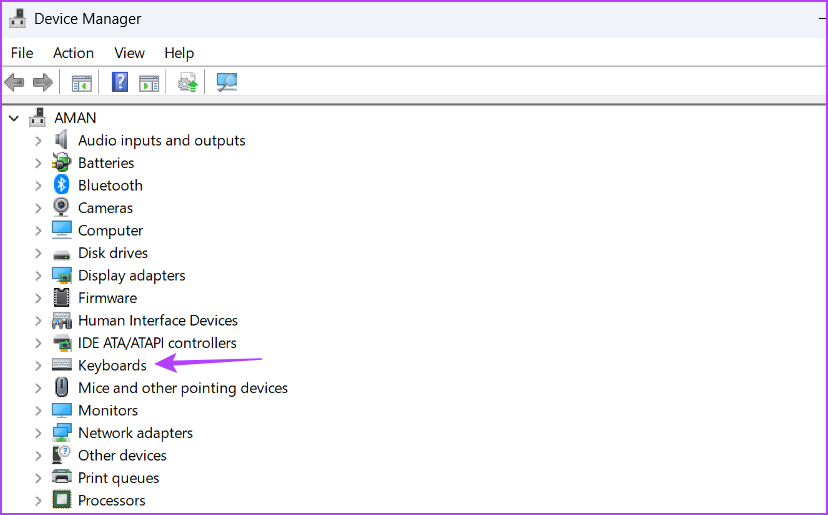
ステップ 3 : キーボードを右クリックし、コンテキスト メニューから [ドライバーの更新] を選択します。
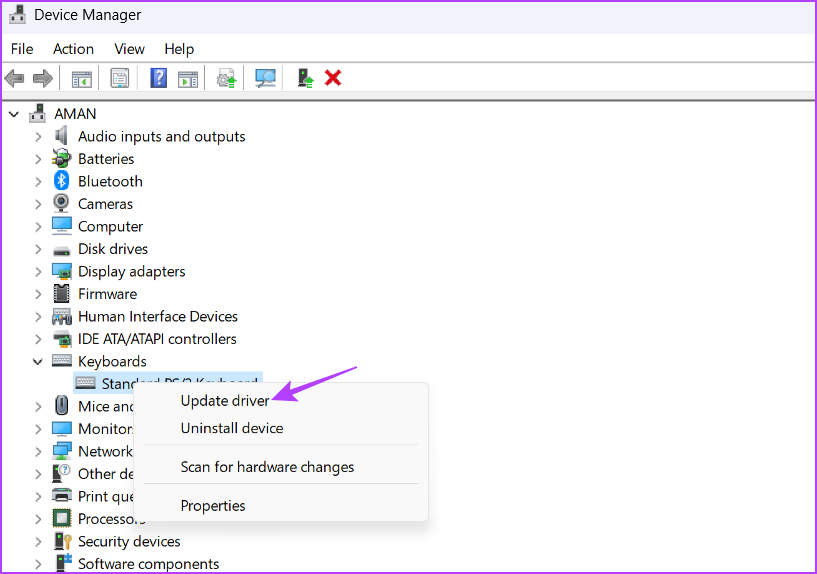
ステップ 4 : 「ドライバーを自動的に検索する」オプションを選択します。
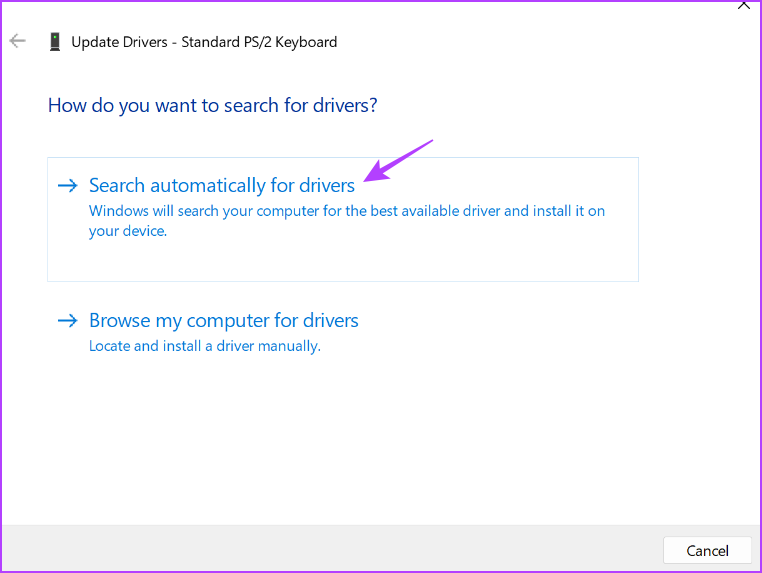
Windows は、利用可能なキーボード ドライバーのアップデートを検索してダウンロードします。その後、コンピュータを再起動すると、問題が発生していないことがわかります。
これらはすべて、Windows 11 で Tab キーが機能しない問題を解決するための解決策です。多くの場合、キーが反応しなくなるのは物理的な要因が原因であり、そのような場合はキーボードを修理店に持ち込むことをお勧めします。ただし、ソフトウェアまたは Windows の問題が原因で問題が発生した場合は、上記の解決策を使用して解決できます。
エラーやクラッシュが発生している場合は、Windows 11でのシステム復元手順に従ってデバイスを以前のバージョンに戻してください。
マイクロソフトオフィスの最良の代替を探しているなら、始めるための6つの優れたソリューションを紹介します。
このチュートリアルでは、特定のフォルダ位置にコマンドプロンプトを開くWindowsデスクトップショートカットアイコンの作成方法を示します。
最近のアップデートをインストールした後に問題が発生した場合に壊れたWindowsアップデートを修正する複数の方法を発見してください。
Windows 11でビデオをスクリーンセーバーとして設定する方法に悩んでいますか?複数のビデオファイル形式に最適な無料ソフトウェアを使用して、解決方法をご紹介します。
Windows 11のナレーター機能にイライラしていますか?複数の簡単な方法でナレーター音声を無効にする方法を学びましょう。
複数のメール受信箱を維持するのは大変な場合があります。特に重要なメールが両方に届く場合は尚更です。この問題に対する解決策を提供する記事です。この記事では、PCおよびApple MacデバイスでMicrosoft OutlookとGmailを同期する方法を学ぶことができます。
キーボードがダブルスペースになる場合は、コンピュータを再起動し、キーボードを掃除してください。その後、キーボード設定を確認します。
リモートデスクトップを介してコンピューターに接続する際に“Windowsはプロファイルを読み込めないため、ログインできません”エラーを解決する方法を示します。
Windowsで何かが起こり、PINが利用できなくなっていますか? パニックにならないでください!この問題を修正し、PINアクセスを回復するための2つの効果的な解決策があります。






